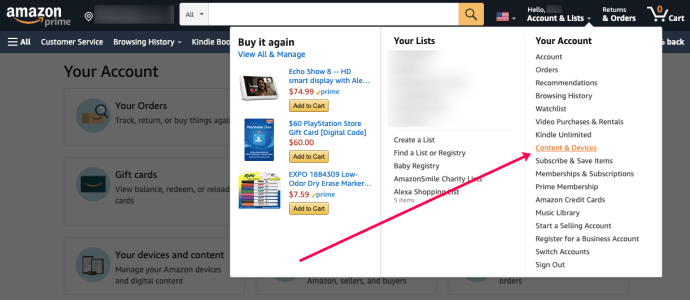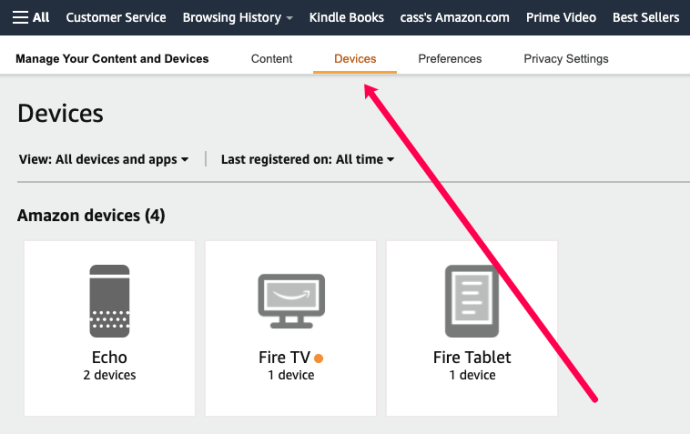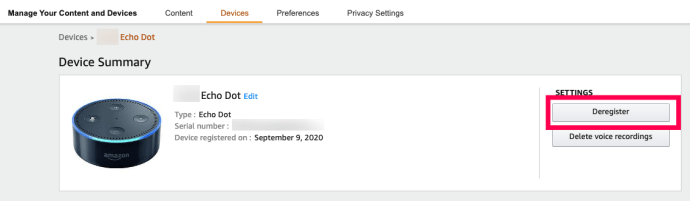La famille d'outils domotiques d'Amazon a fait une avancée majeure en termes de commodité, de flexibilité et de coût avec l'Echo Dot. Le Dot est essentiellement un micro-ordinateur à commande vocale avec une connexion réseau et une interface audio sophistiquée avec la voix familière de l'application Alexa. La récente itération de troisième génération du Dot a transformé une plate-forme déjà utile en une excellente solution multimédia en mettant massivement à niveau le haut-parleur intégré. Pour toute personne autre qu'un audiophile, le nouveau haut-parleur de Dot est suffisamment de haute qualité pour être utilisé comme haut-parleur principal pour la musique dans n'importe quel environnement d'écoute décontracté comme un bureau ou une chambre.

Le Dot a été très bien reçu sur le marché féru de technologie. Sa popularité est particulièrement impressionnante étant donné que le marché des assistants à domicile est assez récent. Il existe désormais des millions d'appareils Echo à travers le monde, qui nous aident à écouter de la musique, à allumer et éteindre nos lumières, à connaître la météo ou à nous dire à quoi ressemblera la circulation sur le chemin du travail. Mais que faire si cela ne fonctionne pas correctement? Comment y remédier sans s'arracher les cheveux ? Aussi génial que soit le Dot, aucun produit technologique n'est sans défis. Un problème que les propriétaires de Dot ont parfois rencontré est une erreur lors de la tentative d'enregistrement de l'appareil sur le WiFi. Dans cet article, je vais vous montrer comment résoudre ce problème et enregistrer correctement votre Dot afin que vous puissiez l'utiliser.

Configuration de votre Echo Dot
Une source très courante d'erreurs d'enregistrement d'Echo Dot est une routine de configuration mal terminée. Avant d'entrer dans les détails du dépannage d'une erreur, assurons-nous que votre Dot a été correctement configuré en premier lieu.
Configuration des points d'écho de première et deuxième génération
- Déballez votre Echo Dot et téléchargez l'application Alexa sur votre téléphone si ce n'est pas déjà fait.
- Placez l'Echo Dot à portée de votre routeur WiFi et branchez-le. Vous devriez voir l'anneau lumineux devenir bleu puis orange. Vous entendrez alors Alexa dire bonjour.
- Aller vers Paramètres dans l'application Alexa et sélectionnez Wifi.
- Sélectionnez votre réseau WiFi et sélectionnez Relier.
- Sélectionner Appareils Alexa depuis l'application et sélectionnez votre Echo Dot.
- Sélectionner Ajouter un appareil Alexa dans Réseau Wi-Fi.
- Appuyez sur le bouton Action de votre Echo Dot et maintenez-le enfoncé jusqu'à ce que l'anneau lumineux devienne orange.
- Sélectionnez votre WiFi dans la liste qui apparaît dans l'application Alexa et entrez le mot de passe du réseau.
- Enregistrez le mot de passe dans l'application Alexa.
- Sélectionner Relier pour joindre votre Echo Dot à votre réseau WiFi.
Configuration des points d'écho de troisième génération
Amazon a rendu la configuration beaucoup plus simple pour les Dots de troisième génération.
- Déballez votre Echo Dot et téléchargez l'application Alexa sur votre téléphone si ce n'est pas déjà fait.
- Placez l'Echo Dot à portée de votre routeur WiFi et branchez-le. L'anneau lumineux tournera pendant environ une minute. Vous entendrez alors Alexa dire bonjour.
- Ouvrez l'application Alexa et suivez les instructions pour saisir les informations WiFi.
Cela devrait être le cas pour configurer l'Echo Dot sur votre réseau WiFi. Votre Dot devrait maintenant connaître ses propres détails de configuration et se reconnectera chaque fois que vous éteignez et rallumez l'appareil ou que vous le déplacez dans une autre pièce de votre maison. Vous pouvez maintenant placer votre Echo Dot n'importe où à portée d'un bon signal sans fil dans votre maison.
Correction des erreurs de périphérique d'enregistrement d'Echo Dot

Si votre Dot a été configuré correctement, il devrait maintenant fonctionner sans problème. Si vous rencontrez des problèmes, suivez ces étapes de dépannage pour connecter votre Dot.
Redémarrez votre routeur, redémarrez votre point
Première chose à essayer : éteignez-le puis rallumez-le. De nombreux problèmes logiciels sont résolus en redémarrant simplement. Redémarrez votre Dot et redémarrez votre routeur et voyez si cela résout le problème.
Pour redémarrer l'Echo Dot, il vous suffit de le débrancher. Laissez-le débranché pendant au moins 10 secondes. Ensuite, rebranchez-le, attendez qu'il redémarre et voyez si l'erreur s'est corrigée.

Sinon, dirigez-vous vers votre routeur. Bien que d'autres appareils connectés au routeur puissent toujours fonctionner correctement, il peut y avoir un problème de connexion. Appuyez sur le bouton de réinitialisation de votre routeur jusqu'à ce que tous les voyants s'éteignent. Attendez qu'il redémarre, puis vérifiez si l'erreur de connexion s'est corrigée. Vous pouvez également débrancher votre routeur, le laisser plus de dix secondes, puis le rebrancher.
Annuler l'enregistrement de votre point
Lorsque vous commandez un Echo Dot neuf sur Amazon, il est enregistré sur votre compte avant d'être expédié depuis Amazon. Cependant, si vous avez acheté un Dot d'occasion, il doit être désenregistré du compte du propriétaire précédent avant de pouvoir l'utiliser. Idéalement, le propriétaire d'origine le désenregistrerait avant de vous le donner, mais cela n'arrive pas toujours. Parfois, les gens oublient, ou parfois ils décident simplement que ce n'est pas leur problème.
Voici comment annuler l'enregistrement de l'Echo Dot si vous en êtes le propriétaire d'origine :
- Visitez le site Web d'Amazon et cliquez sur votre compte en haut. Ensuite, cliquez sur « Contenu et appareils ».
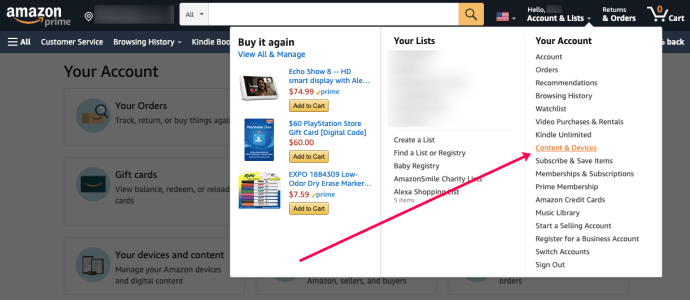
- Sélectionner Paramètres dans le menu de gauche et sélectionnez l'Echo Dot que vous souhaitez annuler.
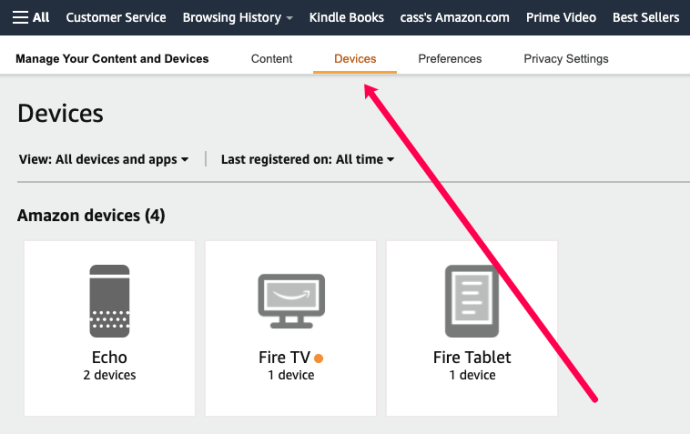
- Sélectionnez le Se désinscrire bouton à côté du point.
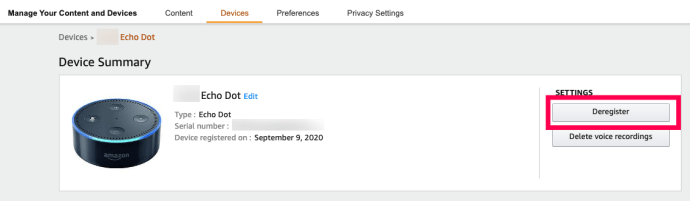
- Sélectionnez-le à nouveau pour confirmer.
Cela libère l'Echo Dot pour qu'il soit enregistré sur le compte de quelqu'un d'autre. Si vous achetez l'Echo Dot d'occasion et que le propriétaire d'origine n'a pas pu, ou tout simplement pas, le désenregistrer, contactez le service client d'Amazon et demandez-lui de le désenregistrer manuellement pour vous.

Vous pouvez également le désinscrire avec l'application Alexa en sélectionnant Paramètres, Paramètres de l'appareil, sélection le nom Echo Dot, et faites défiler jusqu'à Se désinscrire.
Une fois que le Dot a été désenregistré, vous devrez reconfigurer manuellement l'Echo Dot comme détaillé ci-dessus.
Parfois, l'Echo Dot peut être signalé par erreur comme perdu ou volé et ne vous permettra pas de l'enregistrer. Contacter le service client d'Amazon sur le lien ci-dessus devrait vous aider à régler ce problème. Il s'agit d'un autre problème connu, en particulier si un appareil a été signalé perdu en transit puis vendu à un acheteur involontaire.
Simplifier le réseau
Si l'enregistrement de l'appareil n'est pas un problème, les réseaux Wi-Fi qui se chevauchent le sont peut-être. L'Echo Dot a parfois du mal à différencier différents canaux ou réseaux WiFi au sein d'une même propriété. Une façon de surmonter cela est de désactiver tous les autres réseaux ou deuxièmes canaux pendant que vous enregistrez votre Echo Dot. Une fois terminé, vous pouvez les réactiver.
Ce sont les moyens que je connais pour corriger les erreurs de périphérique d'enregistrement d'Echo Dot. Connaissez-vous d'autres? Parlez-nous d'eux ci-dessous si vous le faites!